Un réseau Wi-Fi caché peut constituer une couche de protection supplémentaire si vous craignez que des intrus ne s’introduisent dans votre réseau. Toutefois, cela peut s’avérer difficile pour les nouveaux venus. La connexion à un réseau Wi-Fi caché peut être plus compliquée que la connexion à un réseau visible. Cependant, ce n’est pas trop difficile une fois que l’on connaît la marche à suivre.
Que faut-il savoir avant de se connecter à un réseau Wi-Fi caché ?
Avant de se connecter à un réseau Wi-Fi caché, il convient de garder à l’esprit certaines choses :
- Vous devez connaître le nom du réseau (SSID) et le mot de passe : comme le réseau ne sera pas visible dans la liste des réseaux disponibles, vous devrez entrer le nom du réseau et le mot de passe pour vous connecter manuellement.
- Les réseaux cachés ne sont pas nécessairement plus sûrs : Si le fait de masquer le nom de votre réseau peut rendre plus difficile la recherche et la connexion à votre réseau, il ne s’agit pas pour autant d’une mesure de sécurité infaillible. Il est toujours important d’utiliser des mots de passe forts et d’autres mesures de sécurité pour protéger votre réseau.
- Les réseaux cachés peuvent entraîner des problèmes de compatibilité : Certains appareils peuvent ne pas être en mesure de se connecter à des réseaux cachés, en particulier les appareils plus anciens ou ceux qui utilisent des systèmes d’exploitation obsolètes. Si vous avez des difficultés à vous connecter, vous devrez peut-être vérifier si votre appareil est compatible avec les réseaux cachés.
La connexion à un réseau Wi-Fi caché peut être une mesure de sécurité utile, mais il est important de se rappeler qu’il ne s’agit pas d’une solution infaillible. En suivant les étapes décrites dans cet article et en prenant d’autres mesures de sécurité, vous pouvez protéger votre réseau et vos appareils contre les accès non autorisés.
Comment rejoindre un réseau Wi-Fi caché sous Windows
Pour rejoindre un réseau Wi-Fi caché sous Windows, procédez comme suit :
- Ouvrez les Paramètres en utilisant le raccourci clavier « Windows + I » et sélectionnez « Réseau et Internet« .
- Cliquez sur « Wi-Fi » dans la barre latérale gauche.
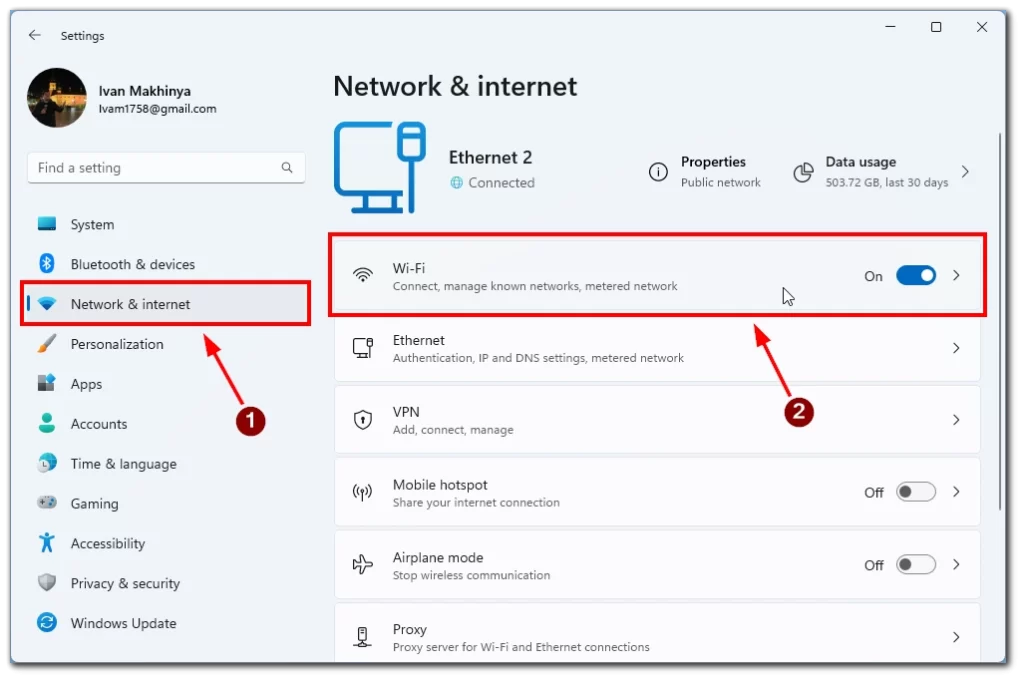
- Cliquez ensuite sur « Gérer les réseaux connus« .
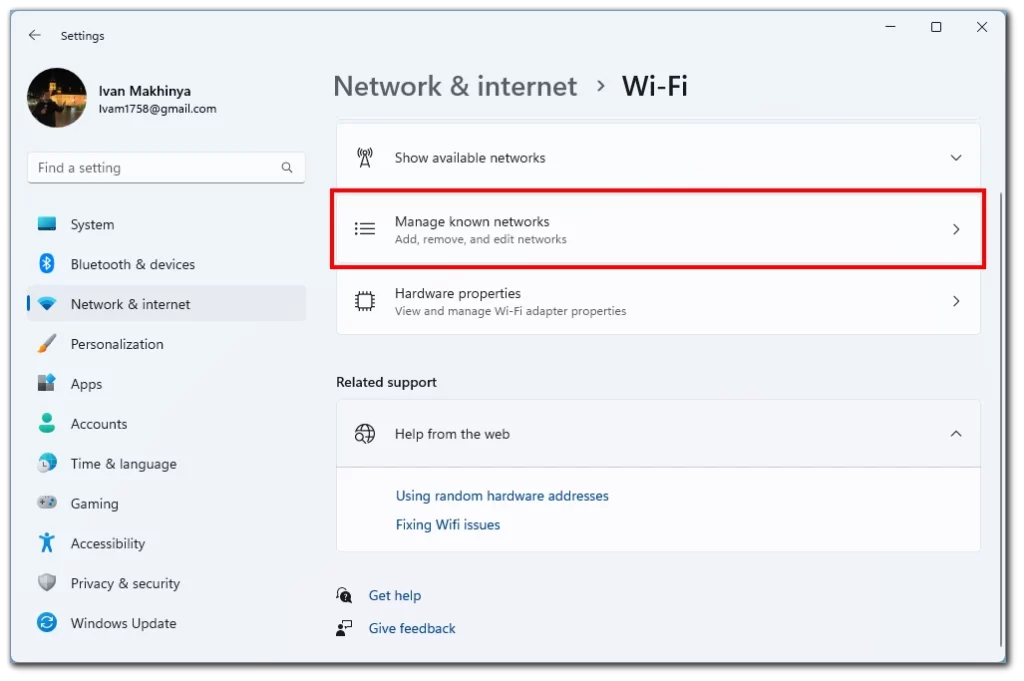
- Cliquez sur « Ajouter un réseau« .
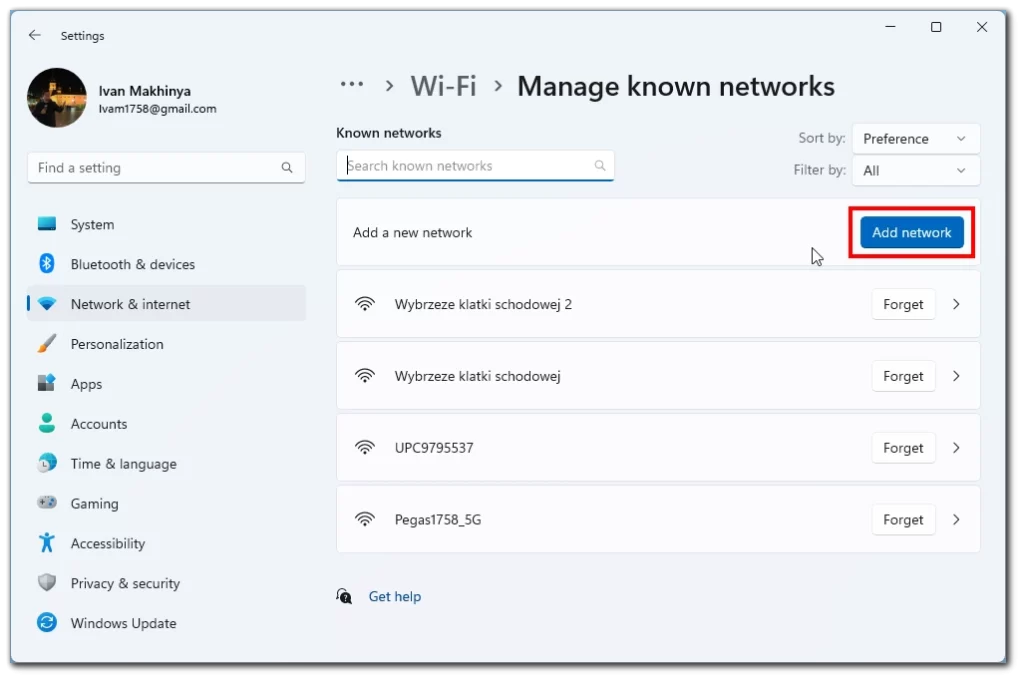
- Choisissez le type de sécurité de votre Wi-Fi caché.
- Saisissez le nom du réseau (SSID) et la clé de sécurité.
- Cliquez sur « Enregistrer« .
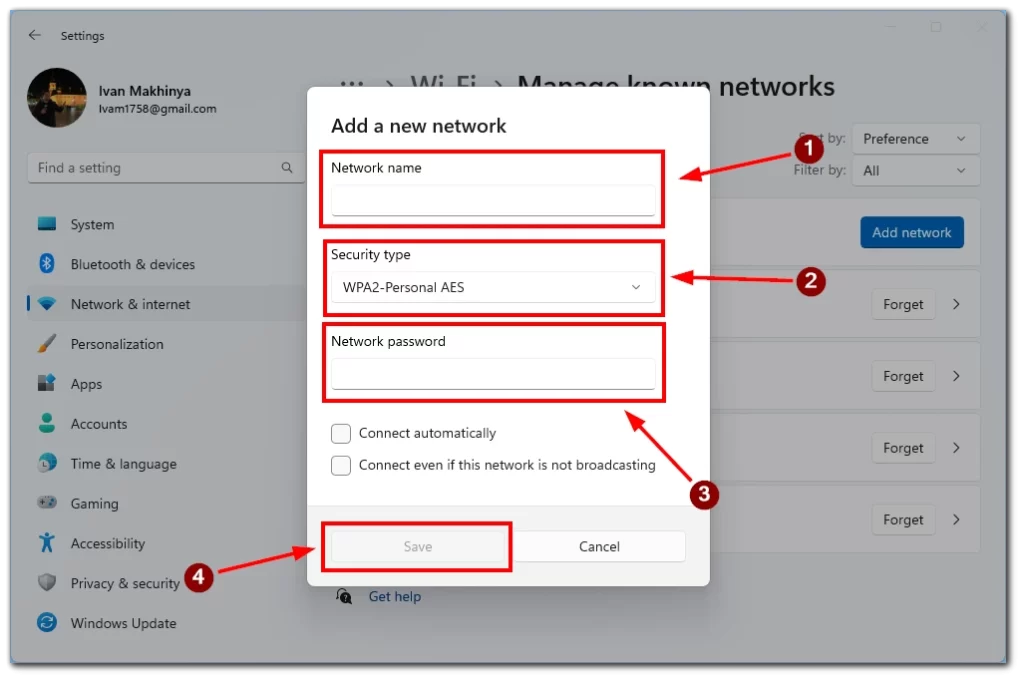
Votre ordinateur devrait maintenant se connecter au réseau Wi-Fi caché. Notez que les étapes peuvent différer légèrement en fonction de votre version de Windows.
Comment rejoindre un réseau Wi-Fi caché sur Mac
Pour rejoindre un réseau Wi-Fi caché sur un Mac, procédez comme suit :
- Cliquez sur l’icône Wi-Fi dans la barre de menu et sélectionnez « Autre réseau« .
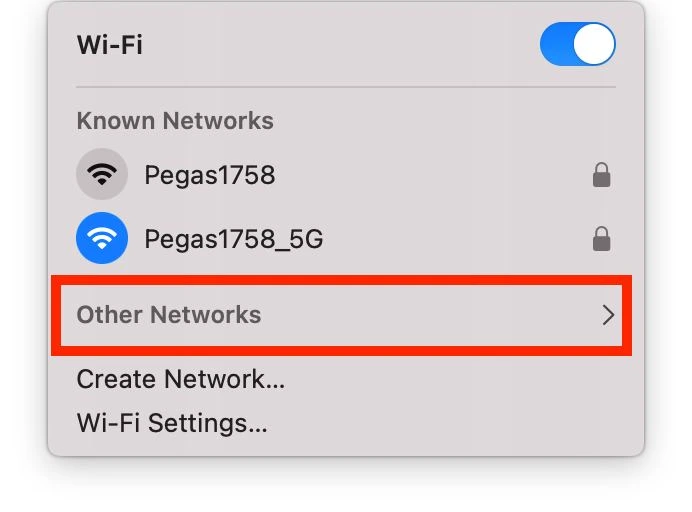
- Dans la liste des autres réseaux, choisissez « Autre«
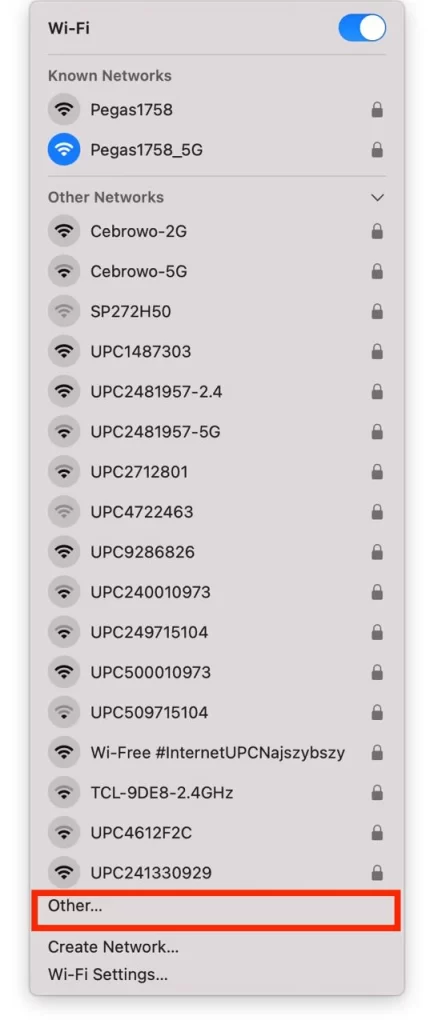
- Ensuite, dans le champ « Nom du réseau« , entrez le nom du réseau Wi-Fi caché.
- Dans le champ « Sécurité« , sélectionnez le type de sécurité utilisé par le réseau (tel que WPA2 Personal).
- Saisissez le mot de passe du réseau dans le champ « Mot de passe« .
- Cliquez sur « Rejoindre« .
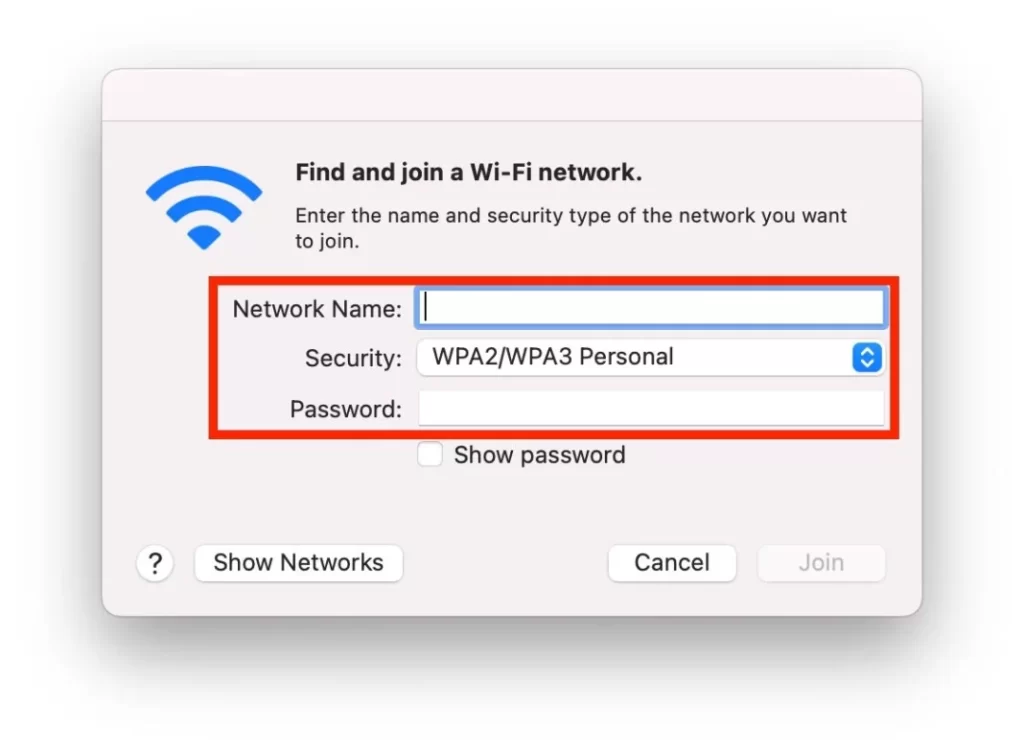
Votre Mac devrait maintenant se connecter au réseau Wi-Fi caché. Notez que les mises à jour de MacOS apportent souvent des modifications à l’apparence du système et peuvent changer les noms de certaines fonctions et de certains boutons, de sorte que selon la version de votre micrologiciel, les boutons peuvent avoir des noms différents.
Comment rejoindre un réseau Wi-Fi caché sur iOS
Si vous utilisez un iPhone ou un iPad, les instructions sont les mêmes. Pour vous connecter à un réseau Wi-Fi caché, vous devez.. :
- Ouvrez l’application Paramètres et appuyez sur « Wi-Fi« .
- Tapez sur « Autre » au bas de la liste des réseaux disponibles.
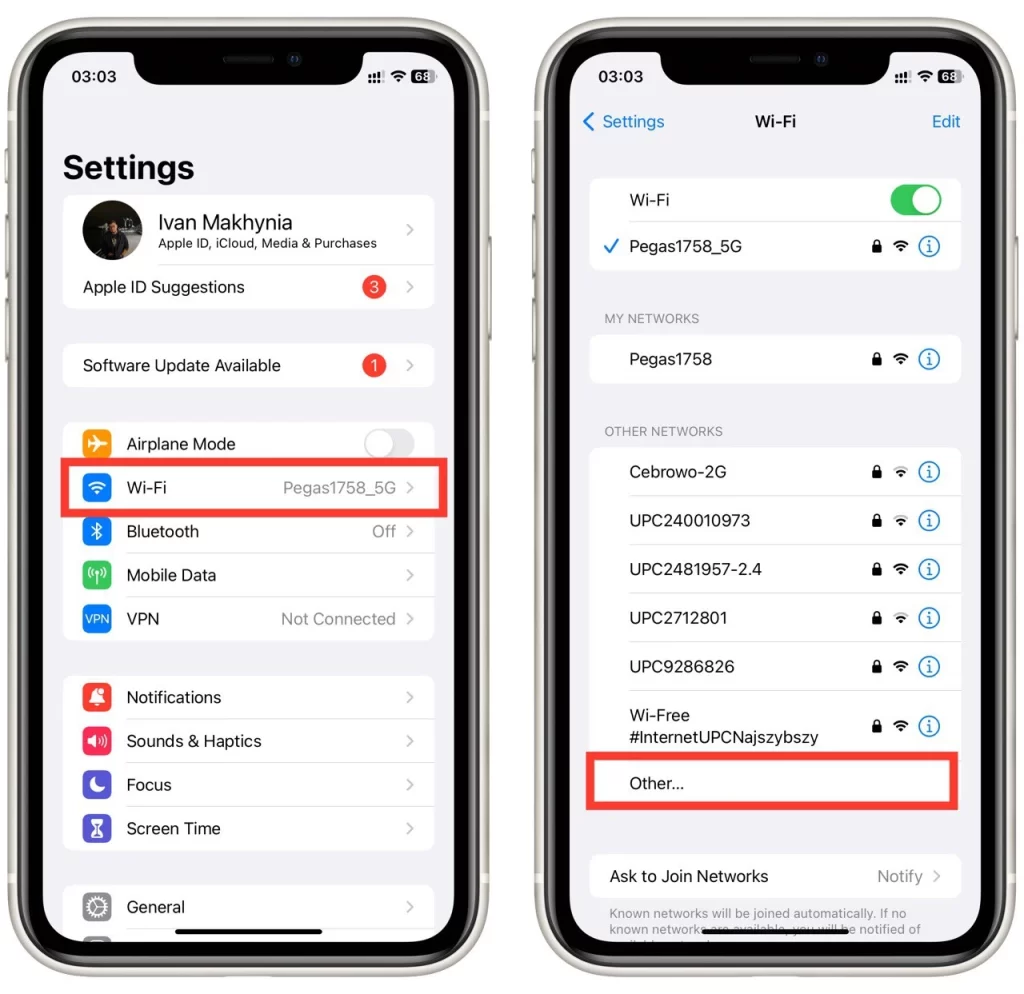
- Entrez le nom du réseau et sélectionnez « Sécurité« .
- Dans l’onglet suivant, choisissez le type de sécurité pour votre réseau.
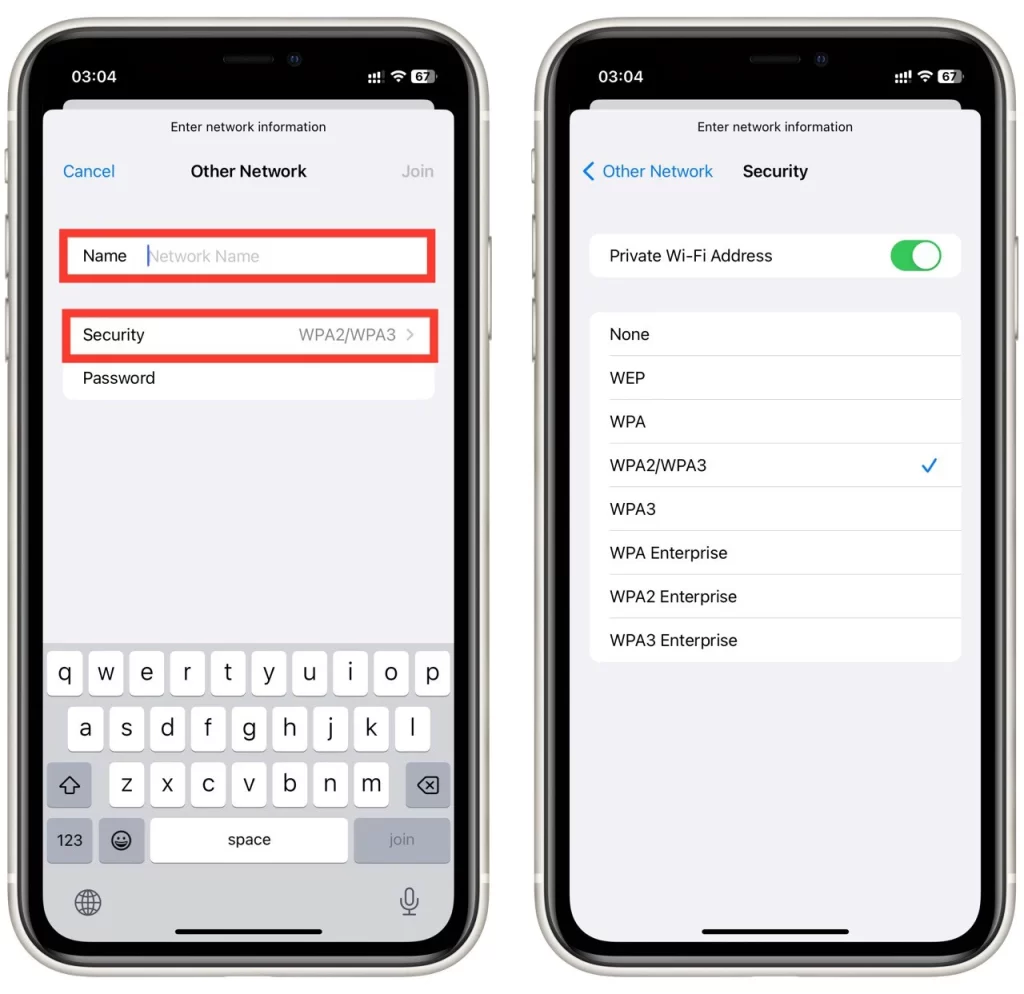
- Saisissez le mot de passe et cliquez sur « Adhérer« .
Votre iPhone ou iPad devrait maintenant se connecter au réseau Wi-Fi caché.
Comment rejoindre un réseau Wi-Fi caché sur Android
Que vous ayez une tablette ou un smartphone Android, les instructions sont les mêmes. Pour rejoindre un réseau Wi-Fi caché sur Android, procédez comme suit :
- Ouvrez l’application « Réglages » et sélectionnez « Wi-Fi« .
- Appuyez sur les trois points dans le coin supérieur droit et sélectionnez « Ajouter un réseau« .
- Saisissez le nom du réseau (SSID) et sélectionnez le type de sécurité utilisé par le réseau (WPA2 PSK, par exemple).
- Saisissez le mot de passe du réseau dans le champ « Mot de passe« .
- Appuyez sur « Enregistrer« .
Votre appareil Android devrait maintenant se connecter au réseau Wi-Fi caché. Notez que de nombreux fabricants d’appareils Android créent leurs propres coques qui peuvent modifier l’apparence des paramètres et certaines fonctionnalités. Les instructions relatives à votre appareil peuvent donc changer. Si notre guide universel ne vous a pas aidé, vous devez rechercher les instructions relatives à votre smartphone spécifique.
Pourquoi utiliser un réseau Wi-Fi caché ? en détail et sans liste
L’une des raisons pour lesquelles une personne peut utiliser un réseau Wi-Fi caché est la sécurité. Le fait de ne pas diffuser le nom du réseau peut compliquer la tâche des attaquants potentiels qui voudraient trouver le réseau et s’y connecter. Toutefois, il est important de noter que la dissimulation du nom du réseau ne doit pas être considérée comme la seule mesure de sécurité. Des mesures de sécurité, telles que des mots de passe forts et le cryptage, doivent également être utilisées.
Une autre raison d’utiliser un réseau Wi-Fi caché est la protection de la vie privée. Si vous ne souhaitez pas que votre réseau Wi-Fi soit visible par d’autres personnes, le fait de masquer le nom du réseau peut contribuer à protéger votre vie privée. Cela peut être particulièrement utile pour les réseaux domestiques ou les petites entreprises.
La décision d’utiliser un réseau Wi-Fi caché doit être prise en fonction de vos besoins et circonstances spécifiques. Si vous décidez d’utiliser un réseau caché, il est important d’utiliser d’autres mesures de sécurité pour protéger votre réseau et vos appareils.










